Cómo activar Buscar mi iPad en un iPad 2
Es un hecho desafortunado de la vida que ocasionalmente perdemos artículos valiosos, o nos los roban. Un iPad es algo que se puede perder fácilmente debido a su "tamaño pequeño", y es un blanco para los ladrones debido a su valor. Si le preocupa perder su iPad, es importante configurar la función Buscar mi iPad en el dispositivo para que pueda ubicarlo en caso de que no pueda encontrarlo.
Los pasos de este artículo le mostrarán cómo habilitar Buscar mi iPad desde el menú de configuración de iCloud en su dispositivo. Es muy importante configurar esta función lo antes posible, ya que no puede usarla si no está activada.
Active Buscar mi iPad en caso de que le roben su iPad
Los pasos de este artículo supondrán que ya ha configurado iCloud en su iPad. Si iCloud aún no está configurado, este artículo le mostrará cómo hacerlo.
Después de configurar Find My iPad, querrá consultar este artículo para saber cómo usarlo para encontrar su dispositivo. Tenga en cuenta que solo podrá utilizar este método para encontrar su iPad si ha configurado la función en el iPad antes de que se perdiera o fuera robado.
Paso 1: toca el ícono de Configuración .

Paso 2: Seleccione la opción iCloud de la columna en el lado izquierdo de la pantalla.
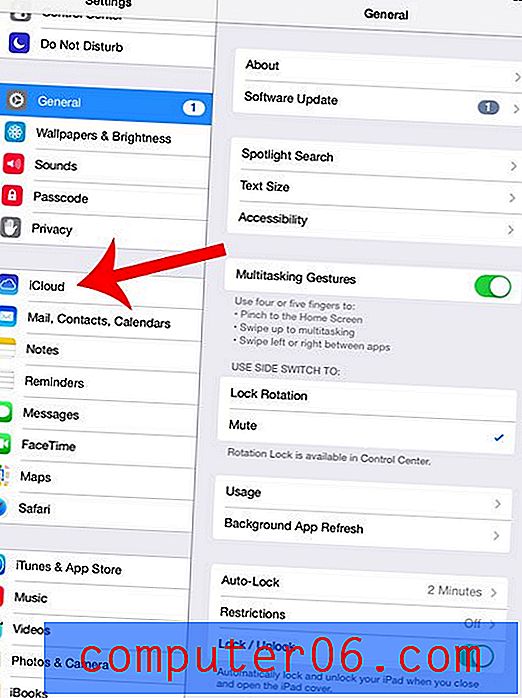
Paso 3: toca el botón a la derecha de Buscar mi iPad . Si hay un sombreado verde alrededor del botón, entonces ya está activado. Sin embargo, si no hay sombreado verde alrededor del botón, como en la imagen a continuación, entonces está desactivado.
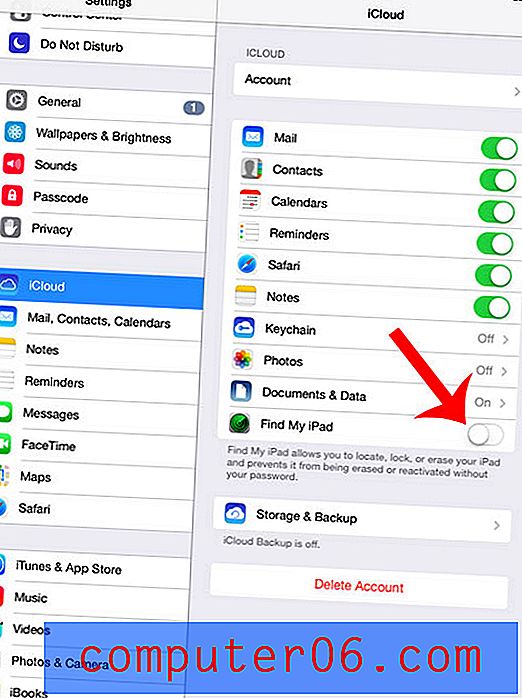
Paso 4: toca el botón Aceptar . Ingrese su contraseña de ID de Apple si se le solicita.
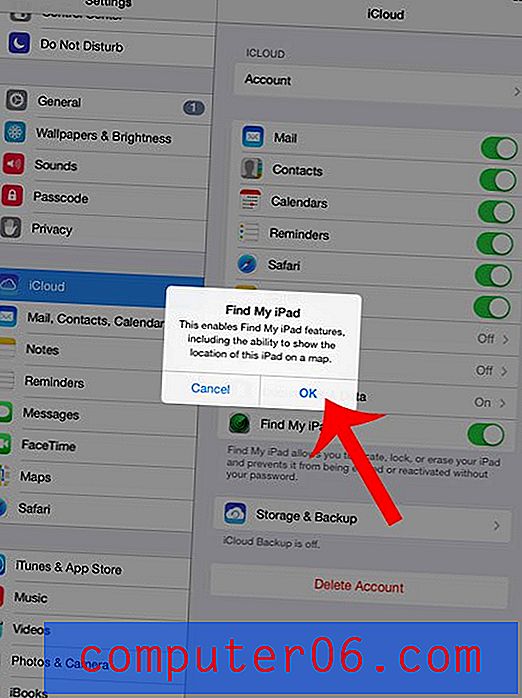
Sabrá que Find My iPad está activado cuando hay un sombreado verde alrededor del botón, como en la imagen a continuación.
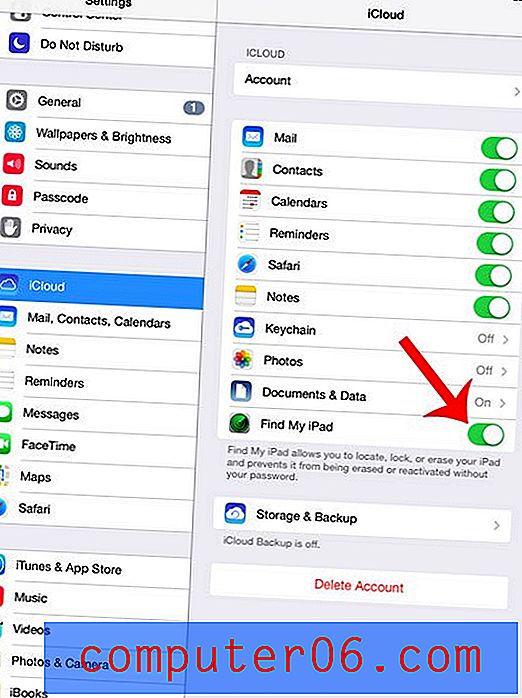
También puede activar esta función para otros dispositivos iOS también. Aprenda cómo habilitar Buscar mi iPhone para ayudarlo a encontrar su iPhone si alguna vez se pierde o se lo roban.



